Fiks Windows Defender Error Code 0x80016CFA – TechCult
Miscellanea / / May 05, 2023
Forvirret om er Windows Defender feilkode 0x80016cfa ekte eller en svindel? Dessverre er denne feilen ikke et reelt problem på PC-en din, det er snarere et svindelvarsel som er maskert som en teknisk støttemelding. Denne typen svindel vises vanligvis i form av et popup-vindu på skjermen din. Så hvis du også står overfor det samme, fortsett å lese denne veiledningen for å finne effektive løsninger for å fikse problemet.

Innholdsfortegnelse
Slik fikser du Windows Defender-feilkode 0x80016CFA
Støter du på Windows Defender feilkode 0x80016cfa? Les denne veiledningen for å vite hva denne feilen handler om og hvordan du kan fikse den.
Raskt svar
Prøv å deaktivere nettleserutvidelsene dine som er mistenkelige. Følg trinnene nedenfor for å gjøre det:
1. Start nettleseren din.
2. Gå til Utvidelser Meny.
3. Deaktiver de uønskede tredjepartsutvidelsene.
Er feilkode 0x80016cfa ekte eller en svindel?
Denne feilkoden har skapt forvirring for mange brukere, og med god grunn. Dessverre er 0x80016cfa feilkode ikke et reelt problem med datamaskinens sikkerhet, men snarere et uredelig varsel som er maskert som en teknisk støttemelding. Meldingen ber deg vanligvis ringe telefonnummeret som vises på skjermen, men det er viktig å være klar over at dette bare er en taktikk som brukes for å lure deg. Her er noen punkter du bør vite om dette problemet,
- Feilkoden 0x80016cfa oppstår ofte etter nedlasting av tredjepartsprogramvare, for eksempel en nedlastingsbehandler, mediespiller eller PDF-konvertering.
- I tillegg kan annonsestøttede utvidelser eller plugins være årsaken til problemet.
- Når feilen oppstår, tar den vanligvis over hele skjermen og blir frosset, noe som gjør det umulig å avslutte ved å klikke på X- eller OK-knappen.
Dette kan være en frustrerende og skummel opplevelse, men det er viktig å holde seg rolig og ikke falle for svindelen. Her er noen metoder gitt nedenfor for å fikse Windows Defender feilkode 0x80016cfa:
Metode 1: Start Windows på nytt
Omstart av Windows kan potensielt løse feilkoden 0x80016cfa med Windows Defender.
1. trykk Alt + F4nøkler samtidig for å åpne Slå av Windows vindu.
2. Velg Omstart alternativ fra nedtrekksmenyen ved å klikke på den.

3. For å fullføre omstartsprosessen, klikk på OK.
Metode 2: Utfør Clean Boot
For å fikse Windows Defender-feilkode 0x80016cfa-problemet, trenger du å utføre en ren oppstart på PC-en og diagnostiser problemet trinn for trinn.
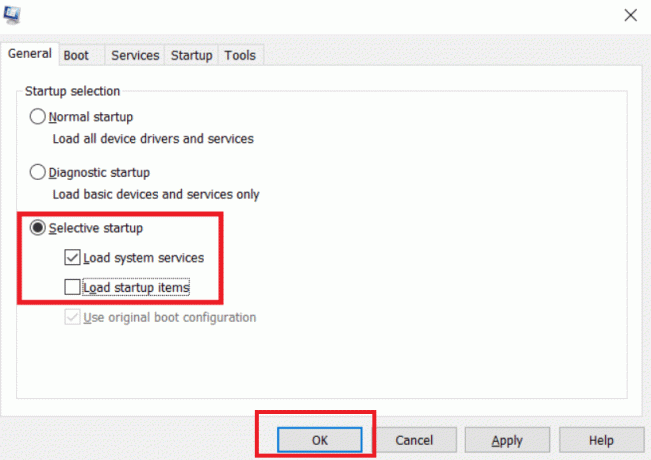
Metode 3: Kjør Windows Update-feilsøking
Å kjøre Windows Update-feilsøkingsprogrammet kan løse feilkoden 0x80016cfa med Windows Defender. Feilsøkingsprogrammet kan hjelpe med å identifisere og fikse vanlige problemer med Windows Update. Sjekk vår guide til kjør feilsøking for Windows Update.

Metode 4: Kjør Malware Scan
Ifølge flere Microsoft-spesialister kan å utføre en skanning på PC-en din hjelpe til med å bevare immuniteten mot trusler. Nærværet av virus eller skadelig programvare på systemet ditt kan føre til at Windows Defender feilkode 0x80016cfa oppstår. Derfor anbefales det at du utfører en skanning på datamaskinen din i henhold til instruksjonene som er skissert i vår veiledning om Hvordan kjører jeg en virusskanning på datamaskinen min?

Videre, hvis du ønsker å eliminere skadelig programvare fra datamaskinen din, vennligst les veiledningen vår om Slik fjerner du skadelig programvare fra PC-en din i Windows 10.
Metode 5: Deaktiver uønskede nettleserutvidelser
Det er mulig at nettutvidelsene som er installert på din Google Chrome nettleseren er ansvarlig for dette uredelige problemet Windows Defender feilkode 0x80016cfa. For å deaktivere disse nettutvidelsene, utfør prosedyrene som er beskrevet nedenfor på datamaskinen din.
1. Start Google Chrome applikasjon og velg de tre vertikalt justerte prikkene.

2. Velg alternativet for Flere verktøy fra listen, fortsett deretter til å velge Utvidelser fra den påfølgende rullegardinmenyen.

3. Deaktiver bryteren for netttilleggene som brukes i din Google Chrome applikasjon. Som en illustrasjon, bildenedlasteren er benyttet.
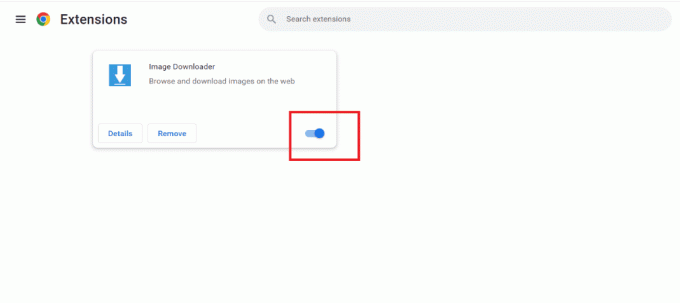
Merk: Hvis netttillegget ikke er avgjørende, kan du eliminere det ved å velge Fjerne knapp.
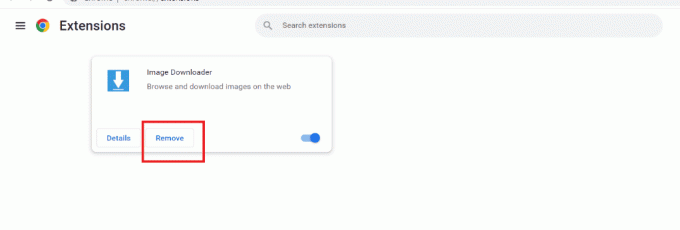
Metode 6: Deaktiver antivirus midlertidig (hvis aktuelt)
Midlertidig deaktivering av antivirusprogrammet kan løse problemet med Windows Defender hvis antivirusprogrammet er i konflikt med det. Det anbefales imidlertid ikke å la datamaskinen være uten antivirusbeskyttelse over lengre tid, da dette kan gjøre systemet sårbart for skadelig programvare og andre sikkerhetstrusler. Det anbefales også å holde både antivirus- og Windows Defender-programvaren oppdatert for å sikre maksimal sikkerhet for systemet ditt. Gå gjennom vår guide til Slik deaktiverer du antivirus midlertidig på Windows 10.

Metode 7: Kjør SFC- og CHKDSK-skanninger
Det er mulig at kjøring av SFC og CHKDSK kan bidra til å løse Windows Defender-feilkode 0x80016cfa-problemet ved å fikse underliggende systemfilkorrupsjon som kan forårsake problemet.
1. trykk Windows-tast og søk etter Ledeteksten, og trykk deretter på Enter-tasten.
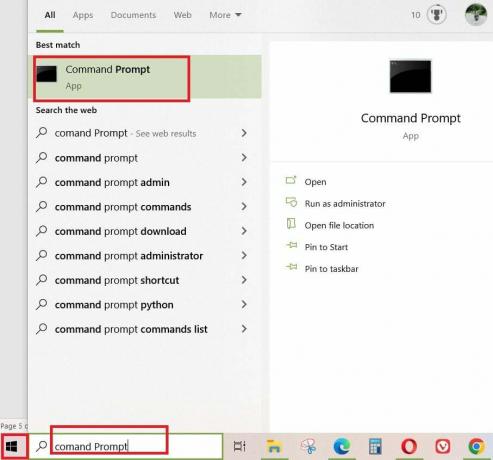
2. Deretter skriver du inn følgende kommando i Ledeteksten vinduet og trykk på enter-tasten:
Sfc /scannow
eller
sfc /scannow /offbootdir=c:\ /offwindir=c:\windows
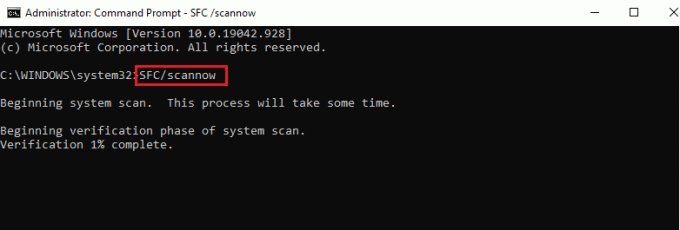
3. Når du har skrevet inn kommandoen, la prosessen fullføres start PC-en på nytt å bli ferdig.
4. Neste, løp CHKDSK kommando, Følg veiledningen vår for å gjøre det Fiks filsystemfeil med Check Disk Utility (CHKDSK).
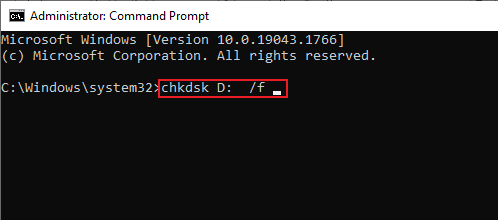
5. Tillat prosessen bli ferdig og start PC-en på nytt å implementere endringene.
Metode 8: Avinstaller feil program
Avinstallering av et problematisk program kan fikse Windows Defender feilkode 0x80016CFA, men dette er ikke garantert. Feilkoden 0x80016CFA kan ha flere årsaker, og avinstallering av det defekte programmet kan bare løse problemet hvis programmet var kilden til feilen.
1. trykk Windows-knapp, type Kontrollpanel og velg Åpen.

2. Velge Avinstaller et program under Programmer kategori.
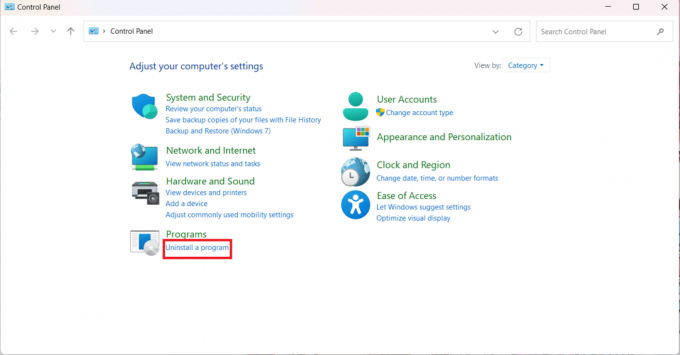
4. Klikk på Defekt applikasjon og velg Avinstaller alternativ.
Merk: Her brukes The Heartbeat-applikasjonen kun for illustrasjon hensikt.

Vi håper at denne veiledningen var nyttig og at du kunne vite er feilkode 0x80016cfa ekte eller en svindel og fikse Windows Defender feilkode 0x80016cfa. Vi tror også at en av metodene som er skissert i denne artikkelen var i stand til å effektivt løse problemet ditt. Hvis du har ytterligere spørsmål eller innsikt å dele, oppfordrer vi deg til å legge igjen en kommentar nedenfor. Målet vårt er å gi best mulig støtte, og tilbakemeldingen din er en viktig del av den prosessen. Så fortell oss hvordan det gikk og hvis det er noe annet vi kan hjelpe med.
Elon er en teknisk skribent ved TechCult. Han har skrevet veiledninger i ca. 6 år nå og har dekket mange emner. Han elsker å dekke emner relatert til Windows, Android og de nyeste triksene og tipsene.



